Come utilizzare la modalità di debug di WordPress per correggere gli errori del sito
Pubblicato: 2021-11-11Nonostante quanto sia stabile WordPress come piattaforma, ad un certo punto incontrerai un errore. Inoltre, potrebbe essere che non hai idea di come sia arrivato lì o cosa puoi fare per risolverlo. In questo tipo di situazione, la modalità di debug di WordPress è un vero toccasana.
Il debug è un modo per scoprire perché un "bug" sta causando il caos, anche se dovrai anche capire come risolverlo. Alcuni messaggi di debug ti daranno un puntatore. Tuttavia, una volta che la modalità di debug ti dà una mano, il processo di riparazione è spesso semplice.
In questo post, ti mostreremo tutto ciò che devi sapere sulla modalità di debug di WordPress. Prima di tutto, ti offriamo maggiori informazioni su cosa fa la modalità.
Cos'è la modalità di debug di WordPress
In molti casi, vedi già una versione del debug in azione. Quando si verifica un errore sul tuo sito Web WordPress, questa è una piccola parte del processo di debug in azione: il punto finale. In circostanze normali, vedrai le notifiche di errori critici importanti sul tuo sito. Pensa a problemi come l'errore durante la creazione di una connessione al database o l'errore 500 del server interno.
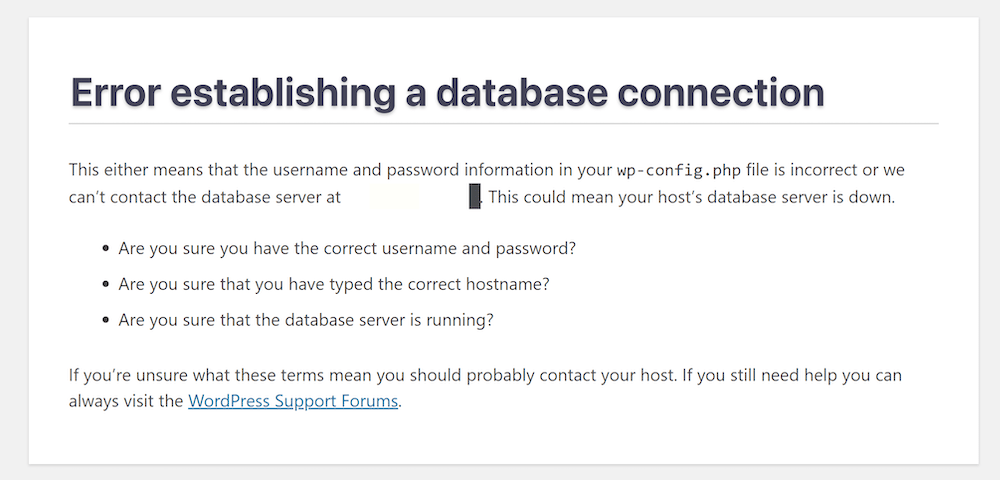
Tuttavia, ci sono molti più errori che sono "silenziosi". In altre parole, non saprai che si è verificato un errore a meno che non lo cerchi. La modalità di debug di WordPress è l'ideale per queste situazioni.
Visualizzerà gli avvisi sul retro o sul front-end del tuo sito e non si limita agli errori. L'abilitazione della modalità di debug (nota anche come WP_DEBUG ) visualizzerà anche avvisi e avvisi sul codice sottostante. Ad esempio, vedrai spesso errori per aspetti del tuo sito che non vengono visualizzati o non funzionano correttamente. Questo è di progettazione.
Pertanto, puoi utilizzare WP_DEBUG per rilevare problemi con il codice PHP del tuo sito che, una volta risolto, ti fornirà una base più resistente e performante.
Perché vorresti utilizzare la modalità di debug di WordPress
È giusto dire che in superficie, l'utilizzo WP_DEBUG non ha molti vantaggi per l'utente medio del sito. Questo può essere il caso, anche se non è universale. In effetti, per la maggior parte dei siti, non sarà necessario utilizzare una modalità di debug perché WordPress è ottimo sia nella gestione che nella visualizzazione degli errori.
Tuttavia, possiamo pensare ad alcune situazioni in cui la modalità di debug di WordPress è utile:
- Anche per un tipico proprietario di un sito, l'attivazione
WP_DEBUGpuò aiutarti a diagnosticare problemi complessi che non si presentano in circostanze normali. Un esempio è il White Screen of Death (WSoD) di WordPress. Molte volte, scoprirai un errore se utilizzi la modalità di debug di WordPress, che ti darà un vantaggio nella ricerca di una soluzione. - Se sei uno sviluppatore,
WP_DEBUGsarà uno strumento prezioso nel tuo flusso di lavoro. Questo perché vuoi conoscere gli errori di interruzione del sito e quei problemi insignificanti che potrebbero causare problemi su tutta la linea. La modalità di debug di WordPress mostra tutto questo e altro ancora. Ad esempio, vedrai anche avvisi su funzioni e argomenti deprezzati all'interno del tuo codice. Questi non interromperanno il tuo sito in questo momento, ma saranno un problema una volta che le funzioni scompaiono in un secondo momento.
In generale, WP_DEBUG non dovrebbe essere attivo su un sito live. In quanto tale, è più uno strumento di sviluppo quando si utilizza un ambiente locale o di staging. Anche così, la modalità di debug ha un uso per i siti live, ma con frequenze minuscole e disciplinate.
Se utilizzi la modalità di debug su un sito live, ci sono alcune regole da seguire: non usarlo per molto tempo, attivalo nei momenti in cui il tuo sito ha la minor quantità di traffico e disattiva WP_DEBUG al termine. Ciò ridurrà al minimo i rischi connessi e manterrà la manutenzione del tuo sito lontano dagli occhi dei tuoi utenti finali.
Come abilitare la modalità di debug di WordPress per il tuo sito in 2 modi
Se desideri abilitare la modalità di debug di WordPress, ci sono due modi tipici per farlo:
- Apri il tuo file wp-config.php e aggiungi alcune righe di codice.
- Installa e attiva un plugin per abilitare la modalità di debug.
Ci sono anche alcune modalità correlate e complementari per aiutarti a eseguire il debug del tuo sito. Li tratteremo in una sezione successiva, ma per ora trattiamo l'approccio manuale.
1. Abilita la modalità di debug tramite il file wp-config.php
Se hai familiarità con i file core di WordPress, conoscerai wp-config.php . Per chi non lo sapesse, questo file memorizza le impostazioni di configurazione del tuo sito e del server. È un file che può causare un errore durante la creazione di una connessione al database, tra gli altri problemi.
In quanto tale, è un file con cui dovresti prestare attenzione. Per questo motivo, assicurati di disporre di quanto segue prima di iniziare:
- Conoscenza del Secure File Transfer Protocol (SFTP) e competenze per utilizzarlo.
- Un client SFTP adatto, come FileZilla, Cyberduck o Transmit.
- Le tue credenziali SFTP, che puoi trovare nella dashboard dell'hosting o in un'e-mail del tuo provider.
- Un backup pulito e aggiornato del tuo sito nel caso in cui sia necessario annullare le modifiche.
- Potresti aver bisogno di un editor di testo dedicato, ma non è necessario.
Una volta che li hai installati, accedi al tuo sito tramite SFTP. Se gestisci un solo sito, la directory principale (chiamata anche www o public_html ) sarà il posto dove andare.
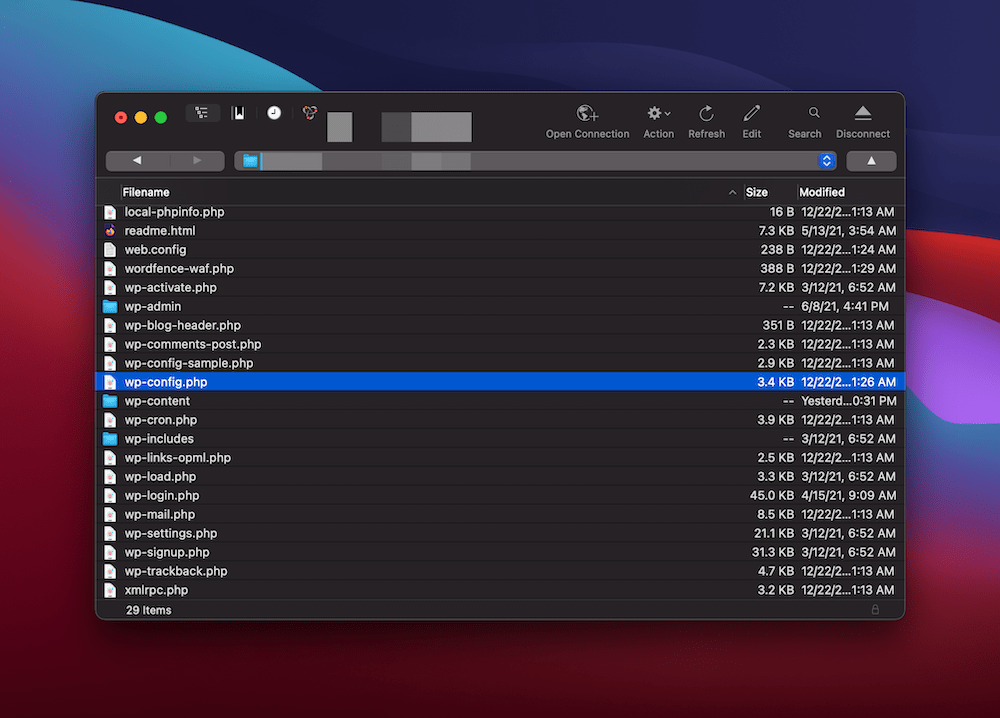
Tuttavia, se esegui più siti sul tuo server, potrebbe anche trovarsi in una directory con il nome del tuo sito. Una volta che sei nel posto giusto, cerca il file wp-config.php . Nota che esiste anche un file wp-config-sample.php , ma non è quello che ti serve.

Quando trovi il file, fai clic con il pulsante destro del mouse e seleziona l'opzione da modificare. Questo sarà diverso a seconda della tua soluzione SFTP, ma spesso è difficile non notare:
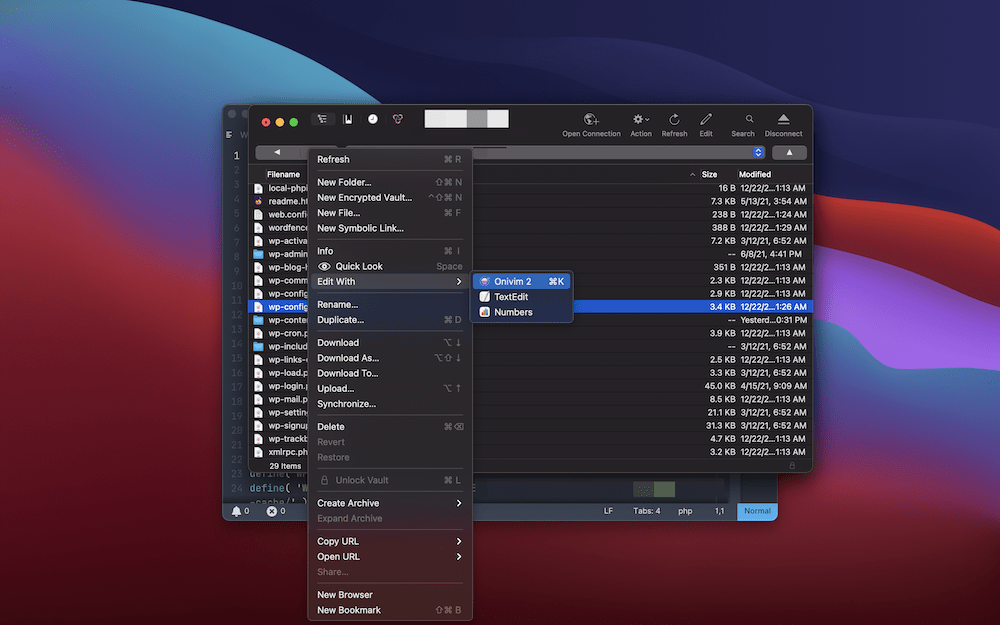
Una volta che il file è aperto, vuoi aggiungere una singola riga per abilitare la modalità di debug:
define( 'WP_DEBUG', true);
Digita questo sopra la riga che legge /* That's all, stop editing! Happy blogging. */ /* That's all, stop editing! Happy blogging. */ /* That's all, stop editing! Happy blogging. */ . Una volta salvate le modifiche, la modalità di debug di WordPress è attiva. Puoi anche aggiungere più righe al tuo file. Ad esempio, puoi creare un file debug.log scritto dedicato con quanto segue:
define( 'WP_DEBUG_LOG', true );
Tuttavia, ricorda di disabilitare WP_DEBUG usando il valore false invece di true . In alternativa, puoi rimuovere le righe pertinenti dal tuo file wp-config.php e salvare nuovamente le modifiche.
2. Usa un plug-in dedicato per abilitare la modalità di debug di WordPress
Puoi anche utilizzare un plug-in per abilitare la modalità di debug. Questo rende il processo un po' più accessibile se ti senti a disagio a curiosare nei tuoi file principali. Una delle migliori soluzioni per questo è WP Debugging:
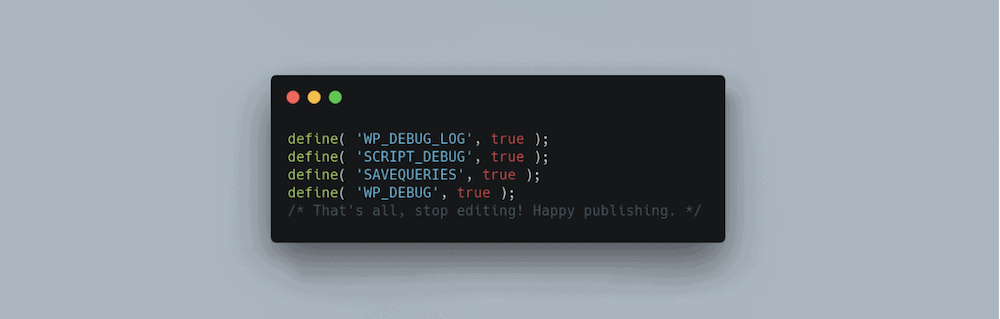
Una volta installato e attivato il plugin, è già al lavoro. Abilita le seguenti "costanti" all'interno del tuo wp-config.php :
define( 'WP_DEBUG', true ); define( 'WP_DEBUG_LOG', true ); define( 'SCRIPT_DEBUG', true ); define( 'SAVEQUERIES', true ); Hai già usato le prime due costanti. SCRIPT_DEBUG cambia WordPress per utilizzare le versioni di sviluppo dei file CSS e JavaScript principali. In circostanze normali, WordPress utilizzerà file minimizzati, che possono causare problemi in alcuni rari casi. Questo non ti influenzerà se stai cercando bug, ma potrebbe farlo se sei uno sviluppatore.
SAVEQUERIES è anche una costante incentrata sullo sviluppatore che memorizza le query del database in un array globale ( $wpdb->queries ). Memorizzerà la query stessa, quanto tempo ci è voluto per l'esecuzione e quale funzione l'ha chiamata. Ha anche un impatto sulle prestazioni, quindi dovresti tenerlo a mente se usi il plug-in. Se quanto sopra significa poco per te, sappi che non avrà molta importanza per la tua esperienza.
Una volta installato il plug-in, noterai che potrebbe essere necessario installare anche plug-in aggiuntivi:

In effetti, questi non sono necessari a meno che tu non sia uno sviluppatore con un'attività specifica da completare.
Le opzioni del plugin sono minime, il che aiuta con l'usabilità. Puoi trovare le impostazioni nel menu Strumenti > Debug WP in WordPress e ci sono tre opzioni:
- Abilita
WP_DEBUG. - Imposta
WP_DEBUG_DISPLAYsu false. Questo mostrerà o nasconderà gli avvisi sul tuo sito web, indipendentemente dal fatto che i tuoi errori di registro. - Attiva
WP_DISABLE_FATAL_ERROR_HANDLERsu true. Se non sai cosa significa, dovresti lasciarlo da solo in quanto può causare il WSoD su una base più frequente.
Se desideri guardare il registro, puoi farlo tramite il menu Debug Quick Look :
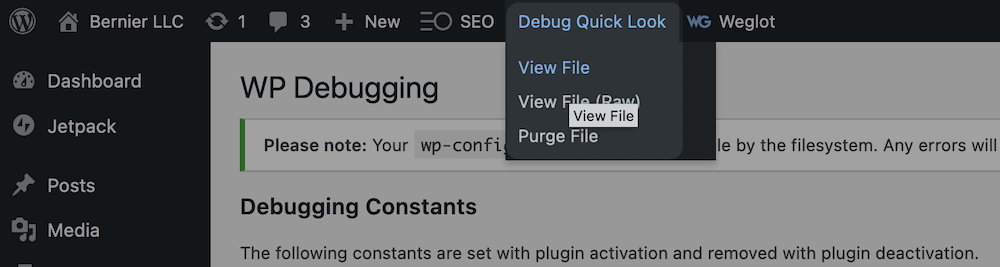
Il plug-in è un modo pratico per eseguire il debug del tuo sito senza scavare nei tuoi file principali, quindi vale la pena installarlo. Ovviamente, ti consigliamo di disinstallare il plug-in o disattivare le opzioni al termine, proprio come il metodo manuale.
Avvolgendo
Un errore di un sito WordPress è un evento raro, o almeno quando accade sei in grado di risolverlo. La maggior parte degli errori principali si manifestano tramite un avviso sul tuo sito o tramite una pagina quando carichi il tuo sito. Tuttavia, ci sono molti altri errori o preoccupazioni "silenziosi" di cui potresti aver bisogno di sapere, specialmente se sei uno sviluppatore.
In questo post, ti abbiamo fornito due modi per attivare la modalità di debug di WordPress. Eccoli di nuovo:
- Apri il tuo file wp-config.php usando SFTP e aggiungi alcune righe di codice.
- Installa un plug-in come WP Debugging e registra i tuoi errori con un approccio senza problemi.
Hai bisogno di utilizzare la modalità di debug di WordPress e questo post ti aiuterà? Fatecelo sapere nella sezione commenti qui sotto!
